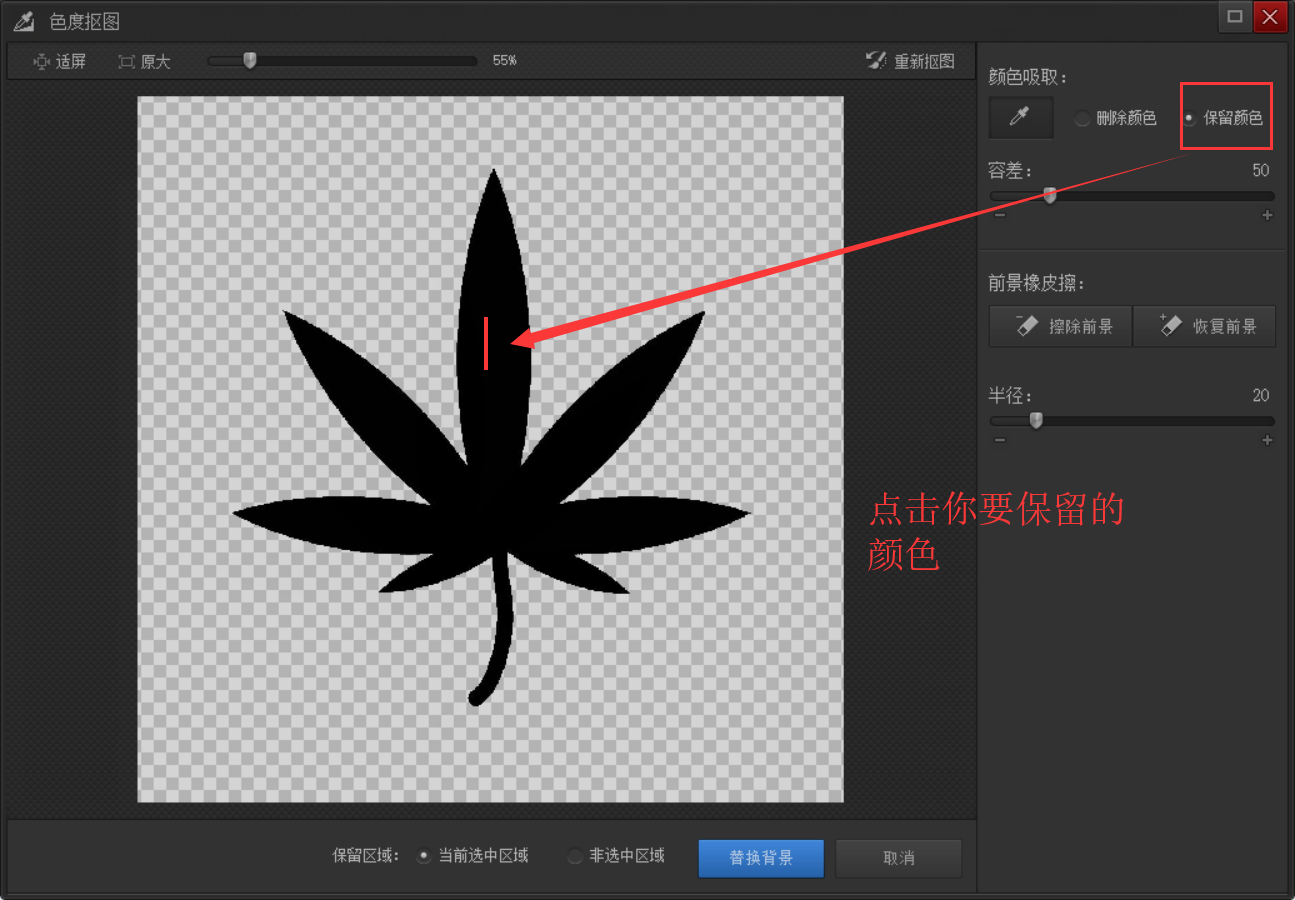OutLine
这个软件是大一时见舍友在用(迅雷旗下的一款产品,貌似已经4年没更新了,但不影响使用),同比Photoshop(PS),操作简单,占用内存小,适合作图难度小,需求不大的小伙伴。
抠图、滤镜、剪裁、旋转、水印、and so on …… 满足基本调图。
昨天有小伙伴有抠图的需求,就用【光影魔术手】简单弄了下,基本还是ok的。
下载
PC端:下载地址【官网】
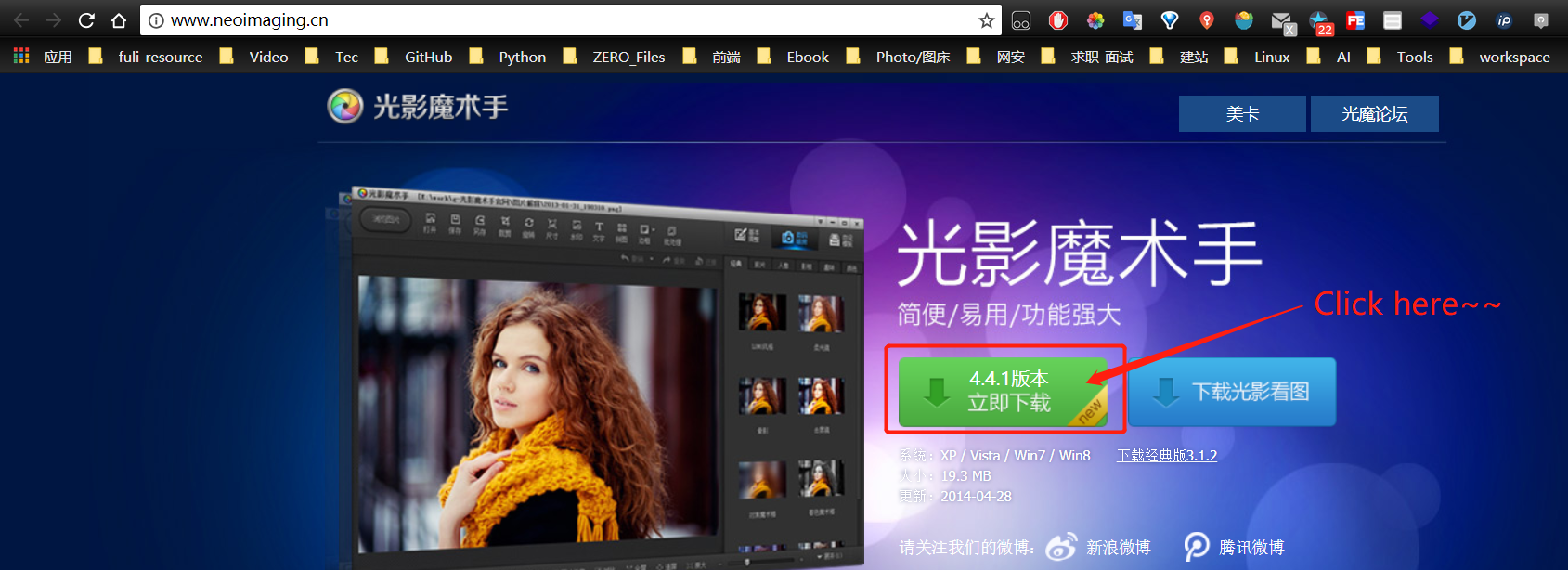
安装
点击安装,安全软件可能会有安全提示,’允许‘ 即可。
SETEP.1
点击“接受”
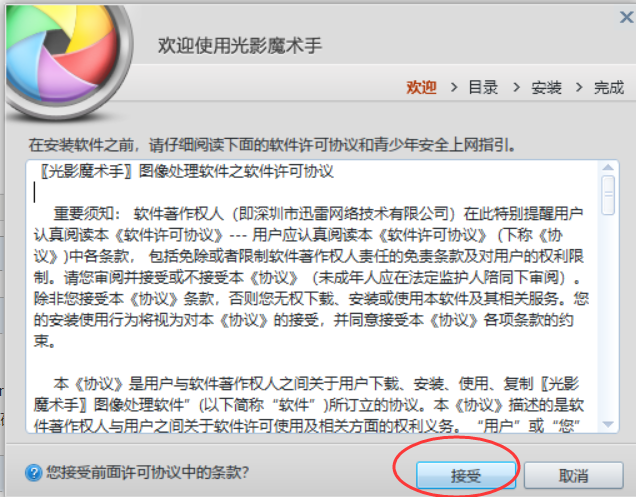
STEP.2
设置你的安装路径,当然你也可以选择当前默认路径,直接点下一步。
(不推荐这么干,占用C盘,拖慢系统速度)
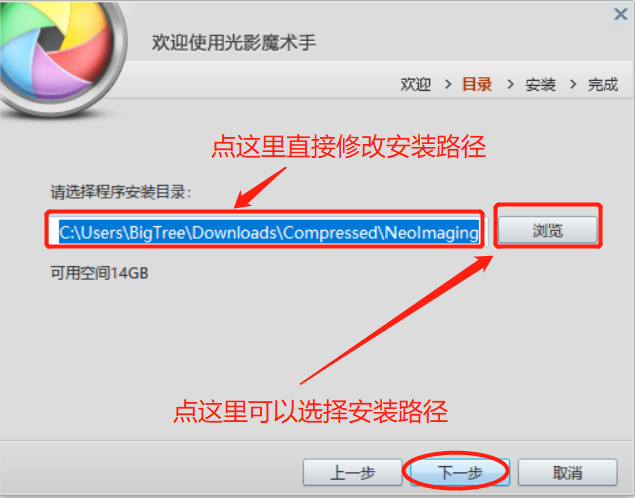
STEP.3
点击“下一步”后
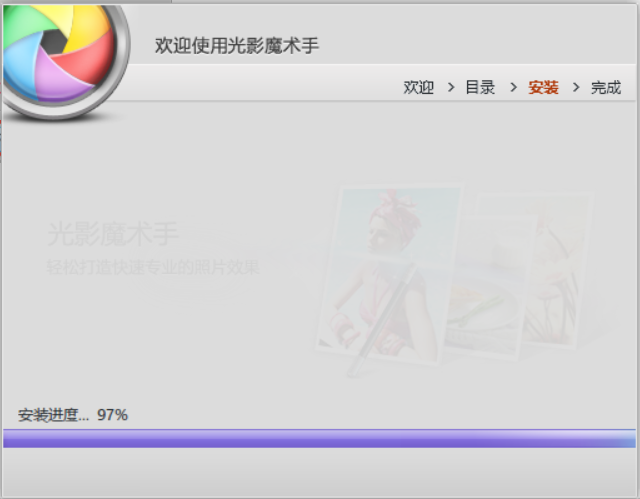
至此完成安装。
(我能说演示安装之前我已经安装过了吗……刚才安装的还是C盘…)
简单使用
基本面板
用这个软件做基本修图,证件照,挺方便,精修的话可能就略显无力了。
很易上手,多操作两遍就会了哦。
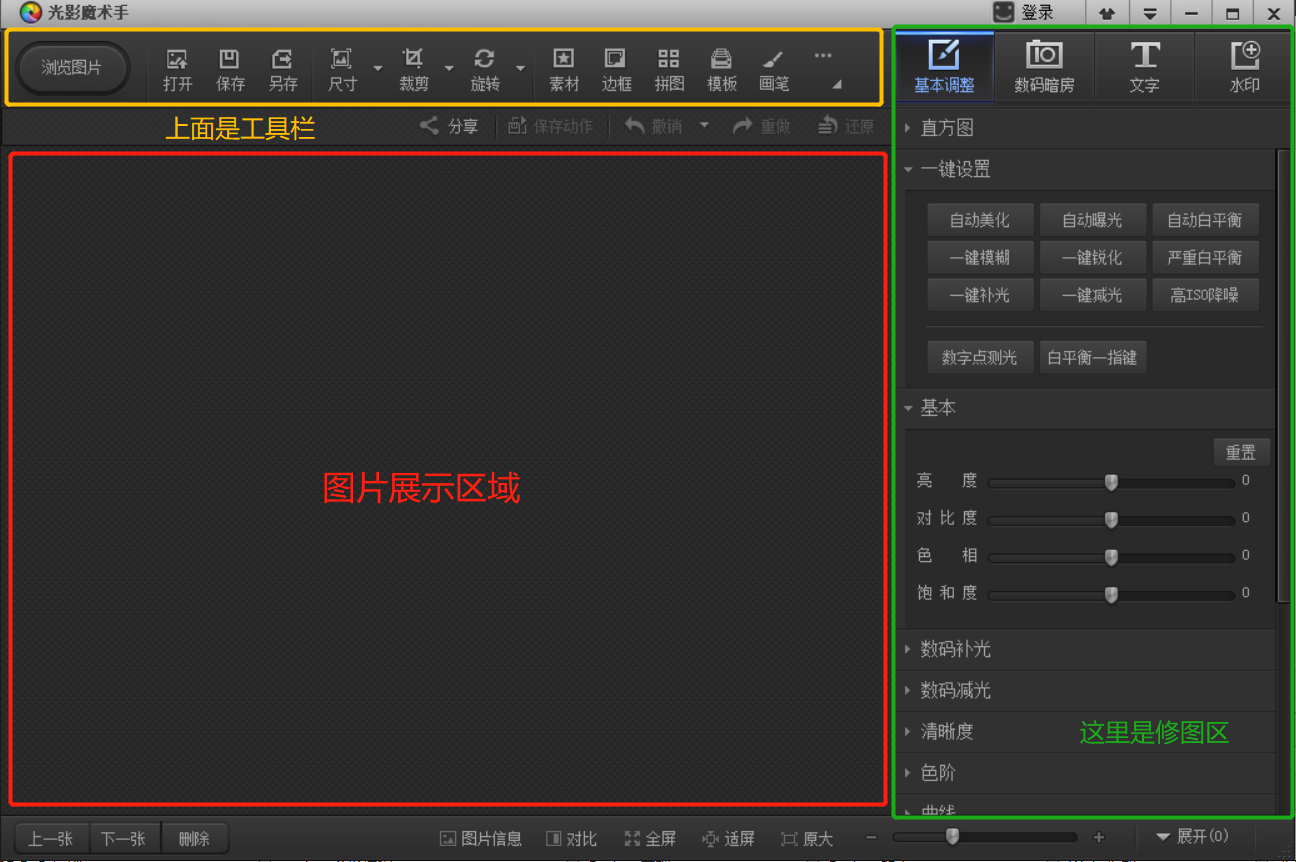
自动抠图
这种抠图方式比较适合色度相差较大的,例如黑白对比比、棱角较鲜明的,比较容易识别,比较容易抠图。
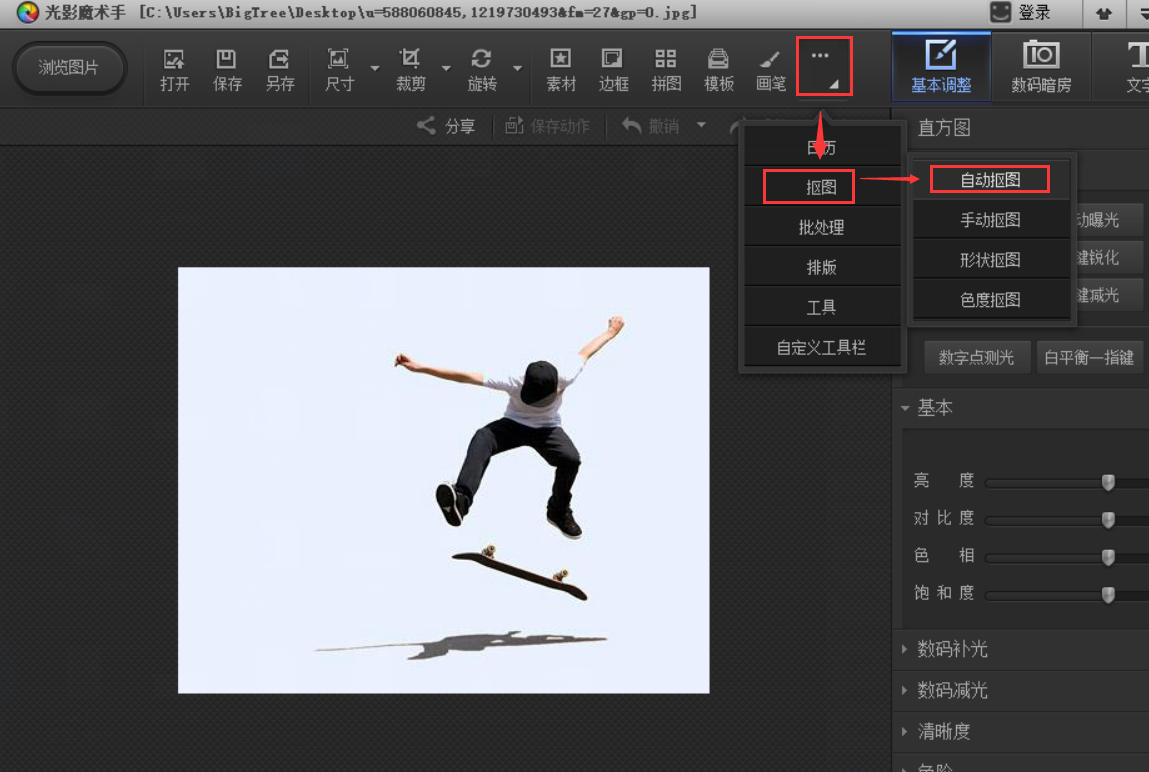
红色为删除笔,红色选中的区域为你要抹去的区域,即不需要抠下来的图。
绿色为选中笔,绿色选中的区域为你要抠出来的区域,即需要抠下来的图。
选中的区域可动态调整,如果想扣得比较细的话,可把图放大动态调整。
选好区域后,点击最下面的“替换背景”即可。
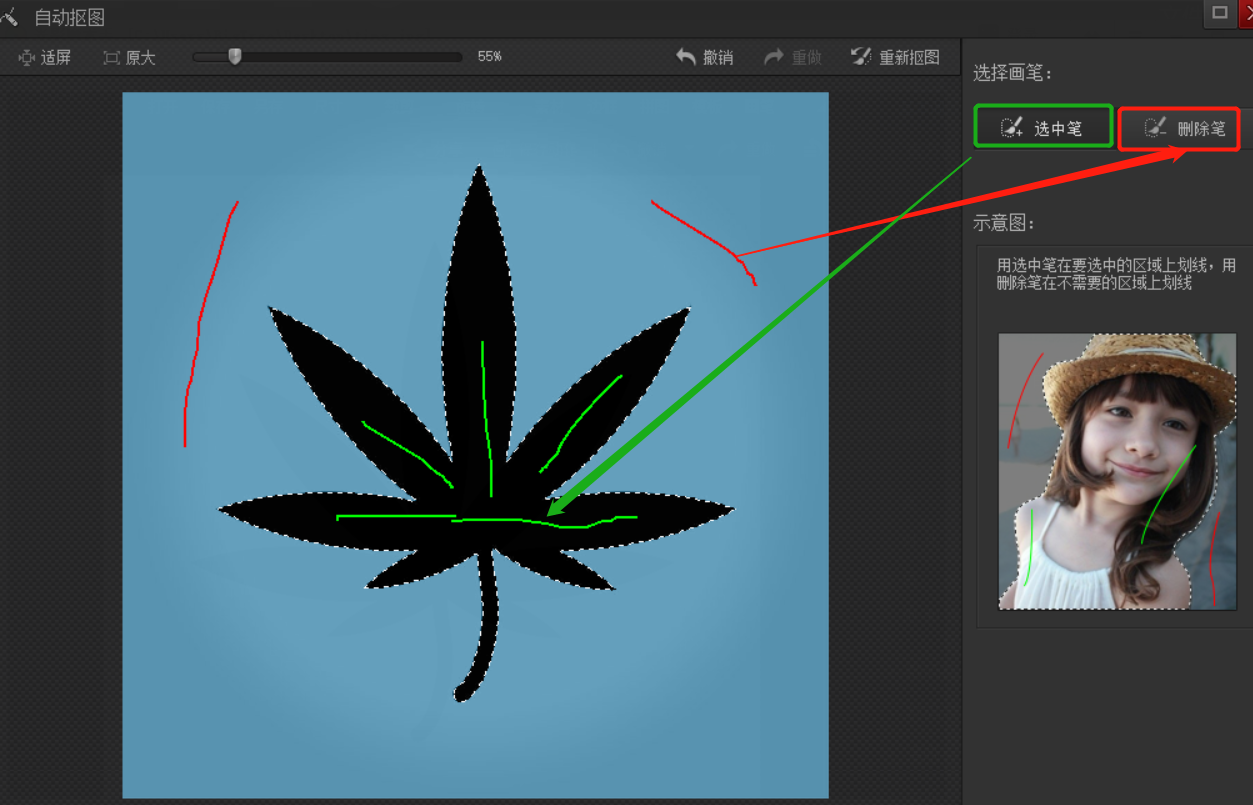
完成抠图
下图算是把图抠出来了,因为这个图比较简单,颜色也比较简单,相对好操作。
下图右侧功能区,可以对抠出来的图做修改;
例如:背景可以选择“透明”的,也可以选择“图片背景”,用一张图片作为背景,还可以选择“纯色背景”。
以及下边的“边缘羽化”,可以模糊边缘,弱化抠图的痕迹,推荐尝试。
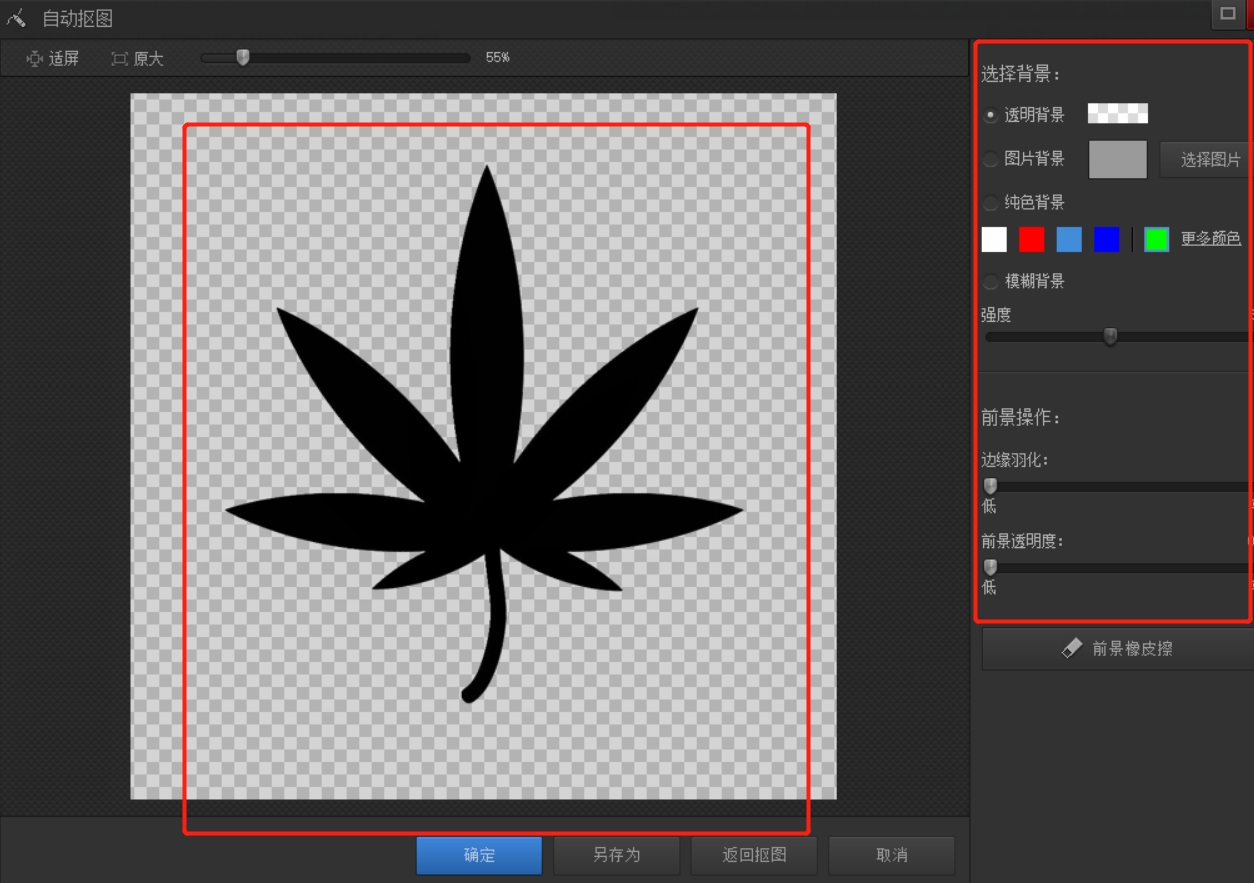
注意
如果你想保存抠图为背景透明效果的话,一定在另存为时,选择“.png”格式!!!
不然的话背景就不是透明的了。
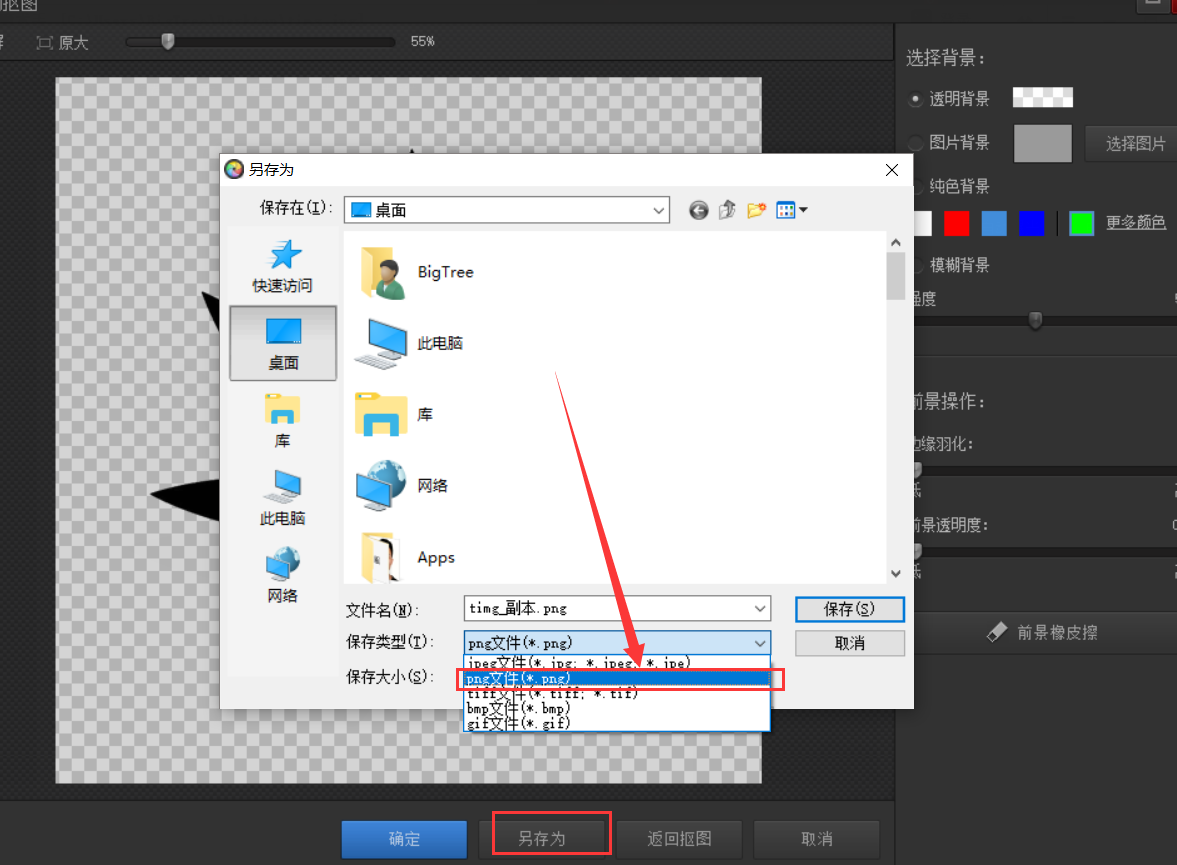
下面是效果图:
上面是原图,下面时口粗来的图,且背景为透明。
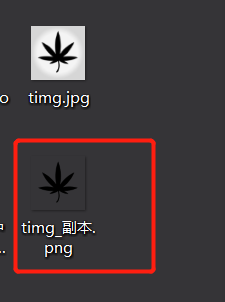
手动抠图
算是最麻烦、最灵活、最效果好的抠图方式,你只需要把你想要扣的图形用画笔“圈”起来即可。
(下图可能会引起您的视觉不适…………emm'm, 不过就是这个意思了,把你想要抠的内容圈起来。)
时间原因,象征意义“圈”了一下,如果要细抠的话,可以把图放大,抠的更细致。
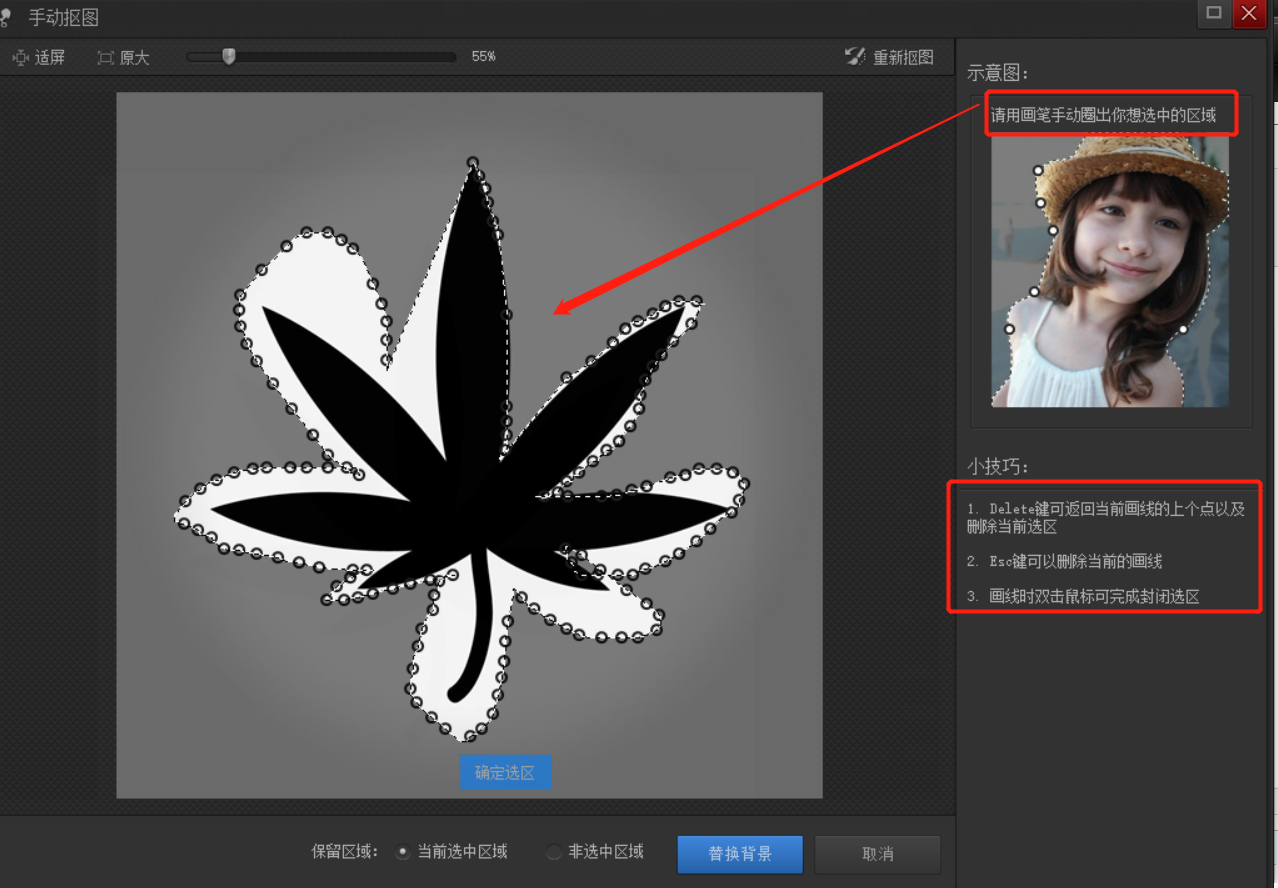
完成抠图
…………
对,就酱紫的
保存啥的和 “自动抠图”一样,包括其他抠图,保存方式都是一样的。
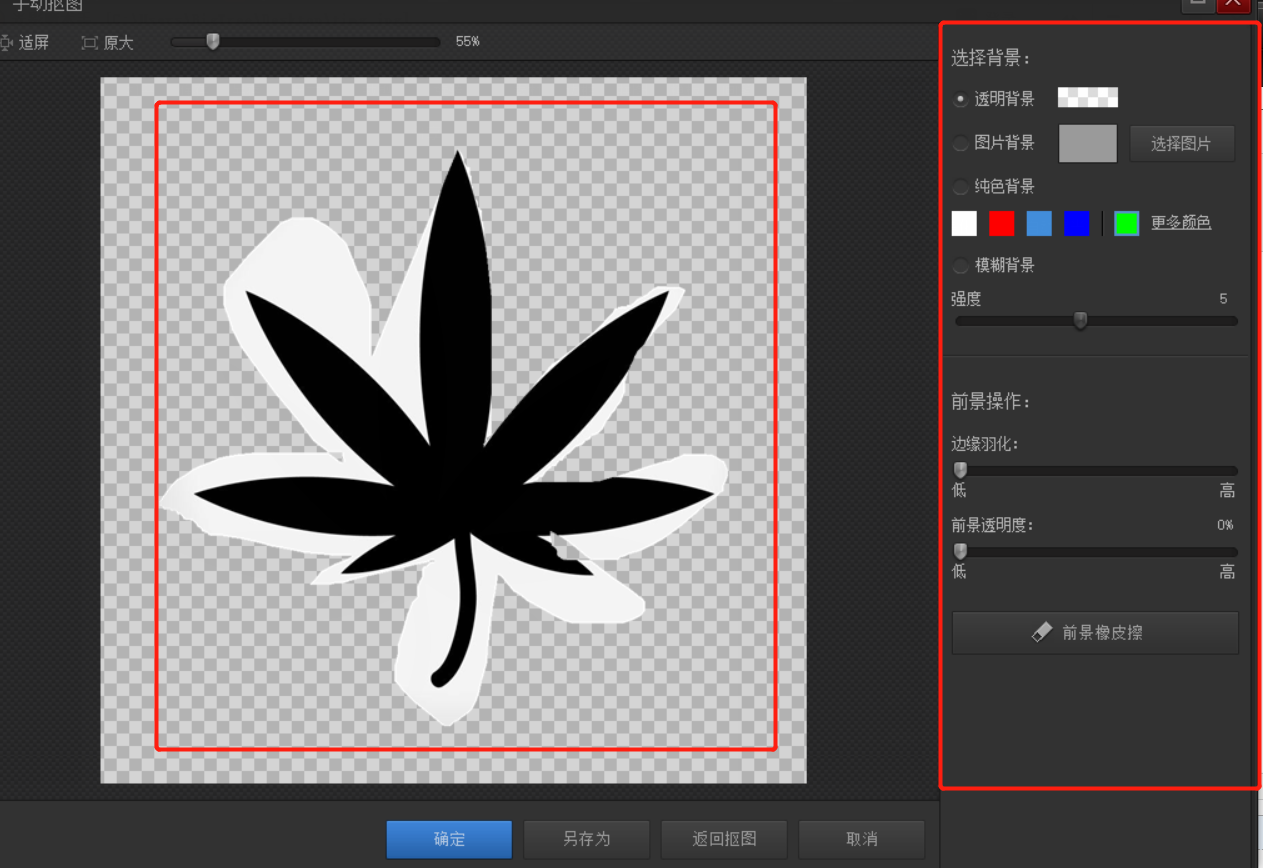
下面是效果图:
…………
不错,还是透明的……
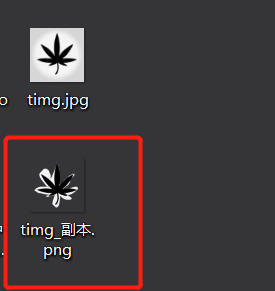
形状抠图
感觉挺鸡肋的
很形象的抠图方式
直接看操作吧
圆的
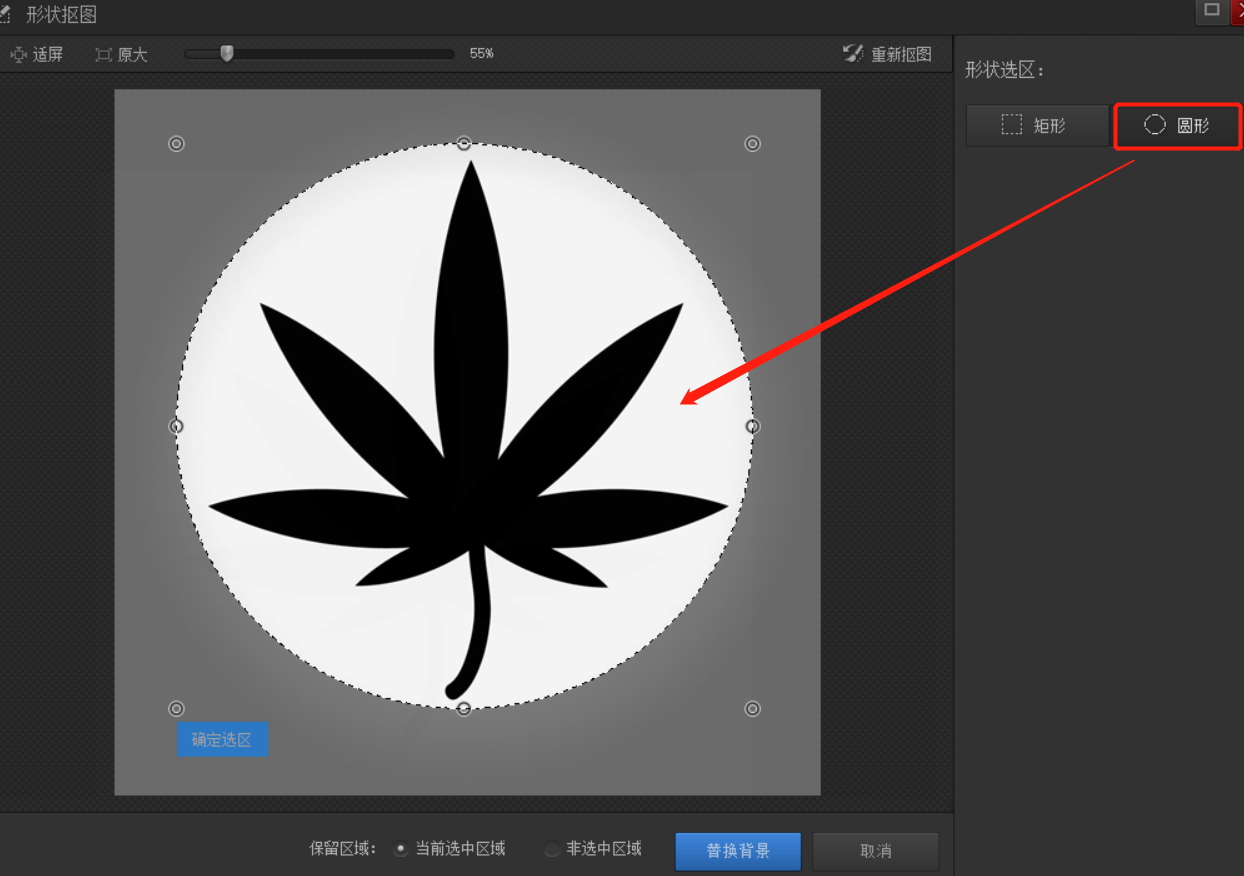
方的
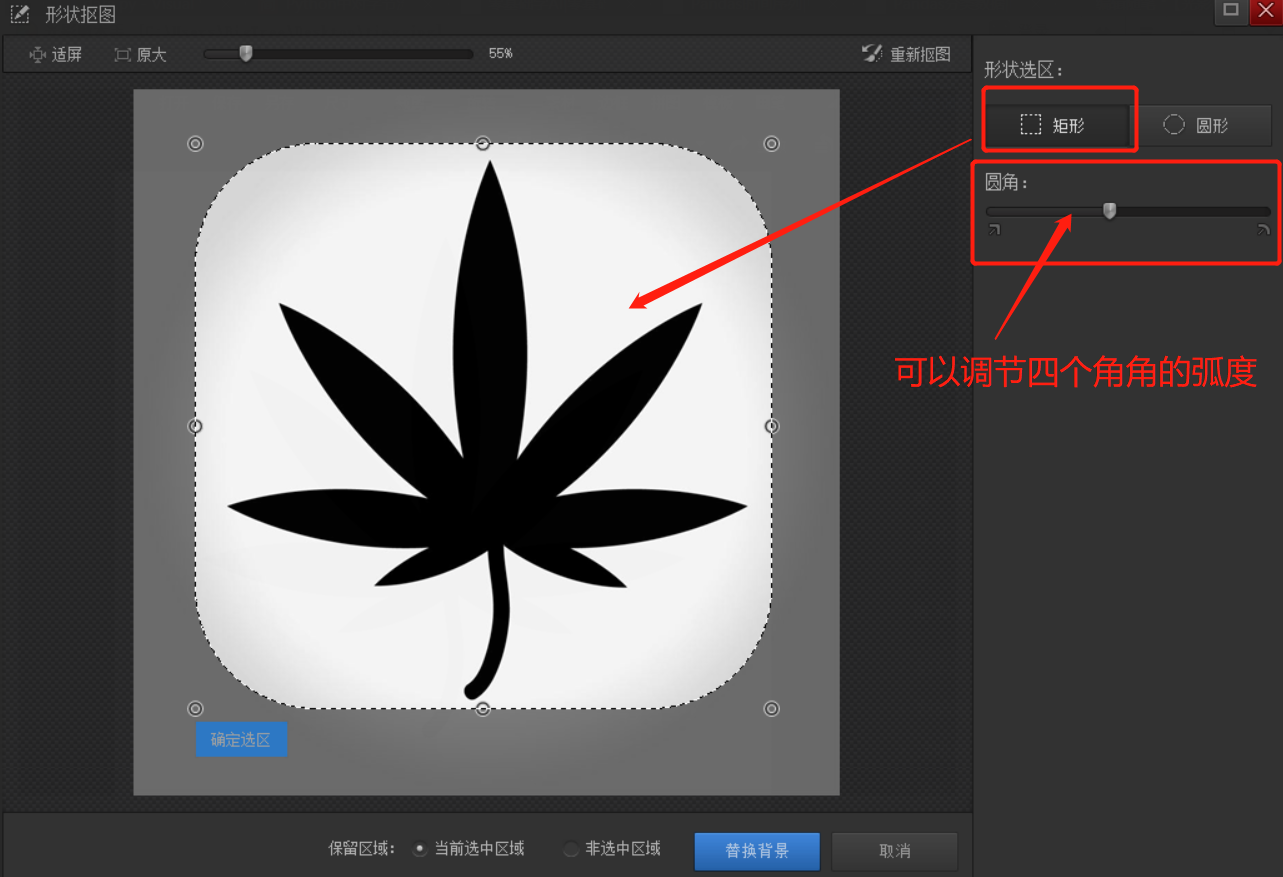
色度抠图
这个挺不错,如果说要抠的图颜色比较分明的话,用这个很方便。
点击你要保留的颜色,就会帮你把不要的颜色去掉,留下需要的颜色区域,搞定抠图。
时间原因,“颜色吸取器”、“容差”、“半径”,就不一一演示了,自己用一下就知道是干嘛的了。